Cómo restablecer el menú Inicio para solucionar problemas en Windows 11
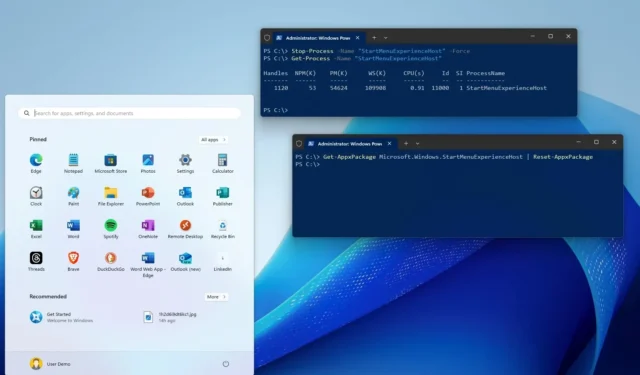
En Windows 11, puede usar un comando de PowerShell para restablecer los componentes del menú Inicio y solucionar problemas comunes. El comando será útil cuando el menú no se abre, se congela o no funciona como se esperaba.
La opción de comando Reset-AppxPackage le permite restablecer el menú Inicio y otros componentes y aplicaciones integradas (como Correo y Calendario, Microsoft Store, Seguridad de Windows y otras) para solucionar problemas cuando es imposible desinstalar o restablecer el componente usando la aplicación Configuración.
En esta guía, le enseñaré los pasos para restablecer los componentes del menú Inicio para resolver problemas en Windows 11.
Restablecer el menú Inicio con PowerShell en Windows 11
Para restablecer el menú Inicio y solucionar problemas en Windows 11, siga estos pasos:
-
Abra Inicio en Windows 11.
-
Busque PowerShell , haga clic derecho en el resultado superior y seleccione la opción Ejecutar como administrador .
-
Escriba el siguiente comando para restablecer los componentes del menú Inicio y presione Entrar :
Get-AppxPackage Microsoft.Windows.StartMenuExperienceHost | Reset-AppxPackage
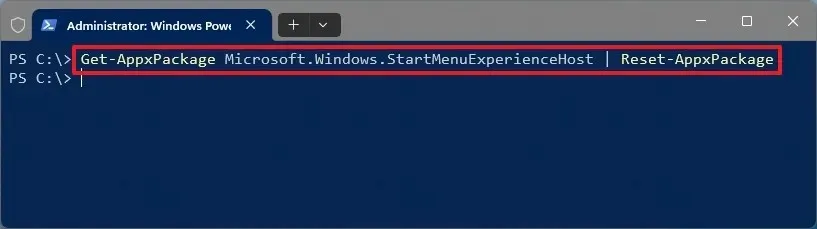
Una vez que complete los pasos, la aplicación del menú Inicio se restablecerá sin afectar las configuraciones personalizadas que haya configurado.
Reiniciar el proceso del menú Inicio
Alternativamente, también puede reiniciar el servicio del menú Inicio a través de PowerShell para resolver problemas:
-
Abra Inicio .
-
Busque PowerShell , haga clic derecho en el resultado superior y seleccione la opción Ejecutar como administrador .
-
Escriba el siguiente comando para detener el servicio del menú Inicio y presione Entrar :
Stop-Process -Name "StartMenuExperienceHost"-Force
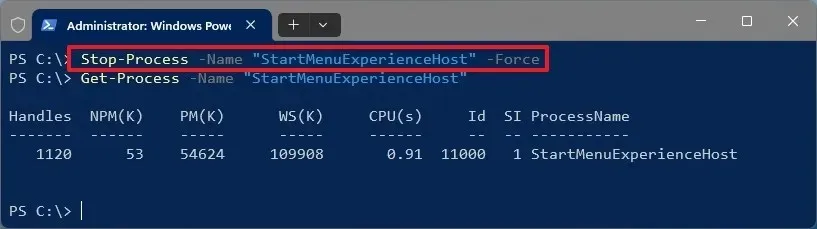
-
Escriba el siguiente comando para confirmar que el servicio se reinició nuevamente y presione Enter :
Get-Process -Name "StartMenuExperienceHost"
Después de completar los pasos, el servicio debería reiniciarse y el menú Inicio debería comenzar a funcionar nuevamente.
Actualización 2 de mayo de 2024: esta guía se actualizó para garantizar la precisión y reflejar los cambios en el proceso.


Deja una respuesta